win10怎么把pin码取消 如何禁用Windows 10的开机PIN码
更新时间:2025-03-31 15:44:39作者:xiaoliu
在使用Windows 10系统时,我们经常会设定PIN码作为登录密码,以提高系统安全性,有时候我们可能会觉得PIN码的设定有些繁琐或者不方便,想要取消或禁用它。如何在Windows 10系统中取消或禁用开机PIN码呢?接下来我们就来详细讨论一下这个问题。
操作方法:
1.进入“Windows设置”,选择【账户】。
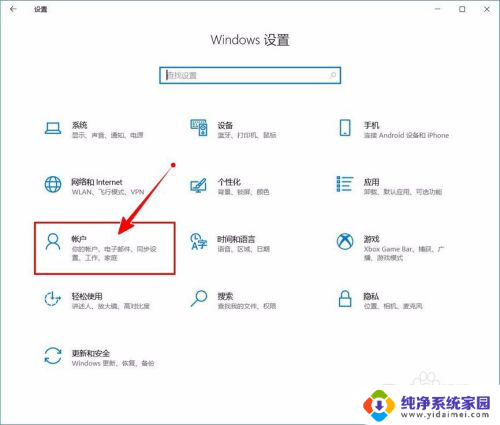
2.切换到【登录选项】设置。
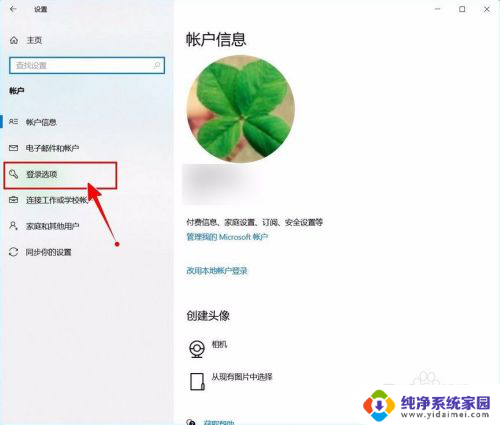
3.需要先删除PIN码。
点击PIN码选项。
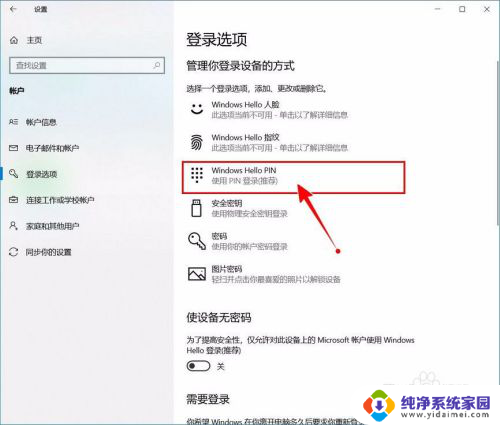
4.点击选择【删除】按钮。
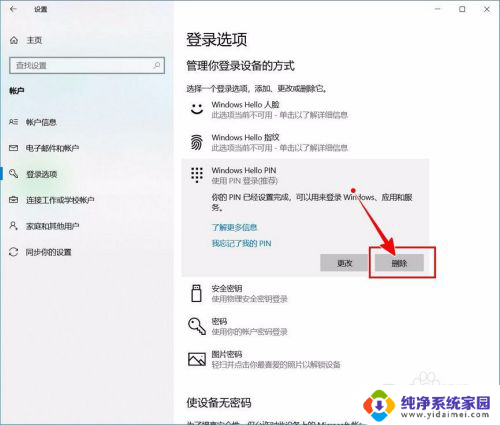
5.再次点击【删除】进行确认。
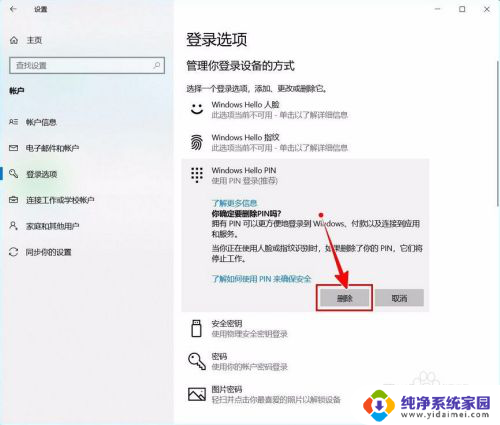
6.验证当前账户的账户密码(非PIN码)。
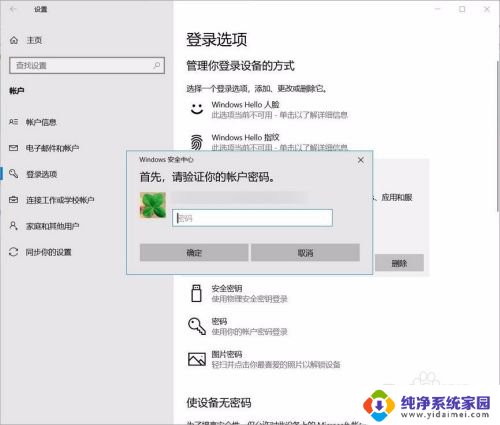
7.最后将“使设备无密码”设置为开启状态即可。
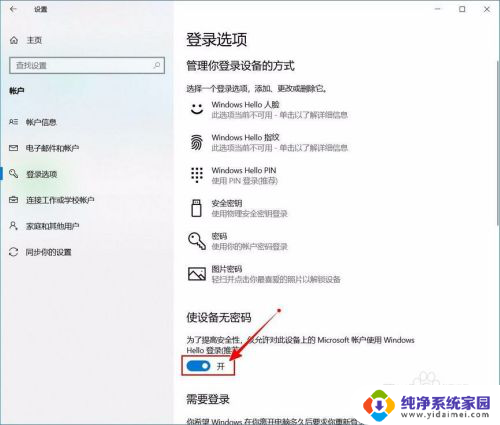
以上就是win10怎么把pin码取消的全部内容,碰到同样情况的朋友们赶紧参照小编的方法来处理吧,希望能够对大家有所帮助。
win10怎么把pin码取消 如何禁用Windows 10的开机PIN码相关教程
- win10怎么把pin码取消 如何去掉Windows 10的开机PIN码或密码
- pin是不是开机密码 Windows10的PIN密码怎么取消
- win10开机输入pin怎么取消 Windows 10开机PIN码或密码的关闭方法
- win10系统怎么取消pin开机密码 Windows 10如何关闭开机PIN码
- win10取消pin码登录 如何关闭Windows 10开机PIN码
- win10取消密码登录 pin 如何关闭Windows 10开机PIN码
- win10取消登录密码和pin win10登录pin密码怎么取消
- win10 pin取消 Win10取消pin码登录方法
- windows怎么关闭pin密码 win10如何取消pin码
- 开机pin码怎么设置 Win10 PIN密码开机登录的设置方法
- 怎么查询电脑的dns地址 Win10如何查看本机的DNS地址
- 电脑怎么更改文件存储位置 win10默认文件存储位置如何更改
- win10恢复保留个人文件是什么文件 Win10重置此电脑会删除其他盘的数据吗
- win10怎么设置两个用户 Win10 如何添加多个本地账户
- 显示器尺寸在哪里看 win10显示器尺寸查看方法
- 打开卸载的软件 如何打开win10程序和功能窗口